《我的世界》(Minecraft)是一款极富创造力的沙盒游戏,其中包含了丰富的玩家自建内容,如由玩家制作的魔法小镇地图,下面将深入了解如何下载并安装这份特殊的游戏地图:
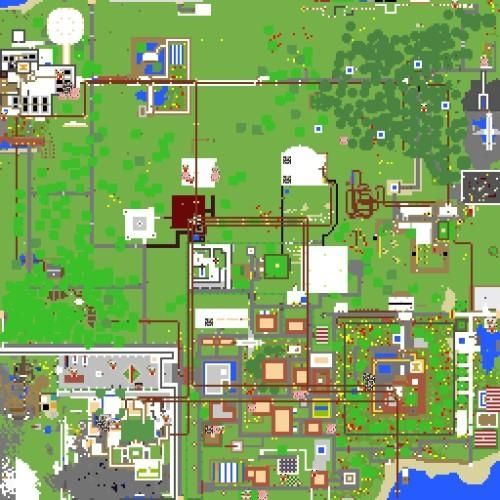
1、下载地图文件
选择可信站点:你需要在可信的游戏论坛或网站(例如MCBBS、CurseForge等)上找到魔法小镇的地图文件,确保选择与自己游戏版本兼容的地图文件。
下载整合包:找到适合的地图后,根据视频教程或帖子指引下载地图文件,通常这些文件会以压缩包的形式存在。
2、准备游戏环境

安装Minecraft Forge或Fabric:部分地图可能需要运行Mod,因此需要安装Minecraft Forge或Fabric这类Mod加载器。
设置兼容版本:检查下载的地图文件是否与您的游戏客户端版本兼容,这是成功加载地图的关键。
3、解压和放置地图文件
解压文件:右键点击下载的压缩包,选择解压到指定的文件夹中。
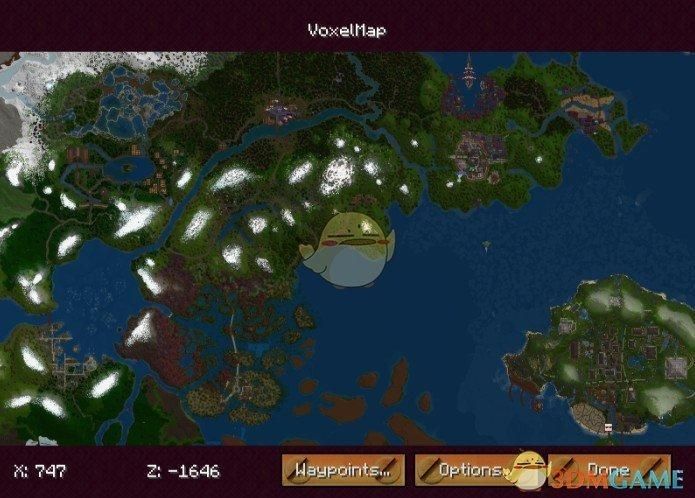
定位文件:通常情况下,地图文件会放在“minecraft”文件夹下的“saves”目录中,如果不存在“saves”文件夹,可以自行创建。
4、启动游戏
打开Minecraft:双击Minecraft启动器,等待游戏及其组件完全加载。
加载地图:在单人游戏的保存列表中找到魔法小镇地图,点击进入,如果一切顺利,你将直接进入到这个自定义的世界。
5、配置游戏设置
调整游戏设置:为了更好的游戏体验,你可能需要在游戏设置中调整诸如图形选项、控制设置等参数。
熟悉控制方式:花一些时间熟悉游戏中的控制方式,特别是如果地图包含特殊模组,可能有一些额外的快捷键或操作方法。
6、探索和玩耍
开始探索:一旦进入地图,就可以开始探索这个全新的RPG魔法小镇了,享受生存模式的乐趣,或者跟随设定的剧情冒险。
尝试联机模式:如果地图支持,可以尝试与朋友联机共同游玩,这往往能带来更多乐趣。
在下载安装《我的世界》魔法小镇地图时,还有以下几个关键点需要注意:
确认下载的地图文件是否安全,避免下载含有恶意软件的文件。
如果你使用的是特殊启动器(如PCL2启动器),注意按照特定启动器的说明来安装地图和材质包。
在安装新的地图或Mod之前,最好备份你的游戏文件,以防意外情况导致数据丢失。
考虑到兼容性问题,下载前务必查看地图的版本信息,以及是否需要其他Mod的支持。
下载和安装《我的世界》魔法小镇地图是一个相对简单但需要注意详细步骤的过程,遵循以上步骤,你可以顺利地在你的《我的世界》游戏中体验到这款独特的自建地图,记得关注安全性、兼容性以及备份,确保你的游戏体验既丰富又无忧。


